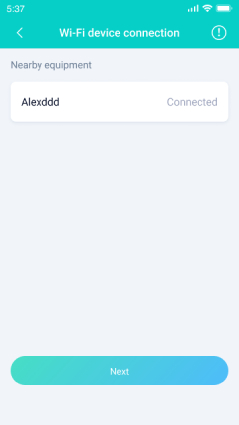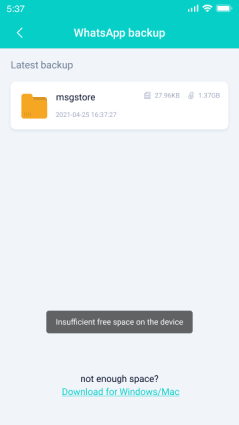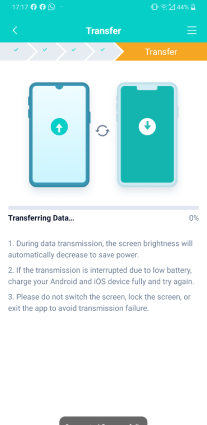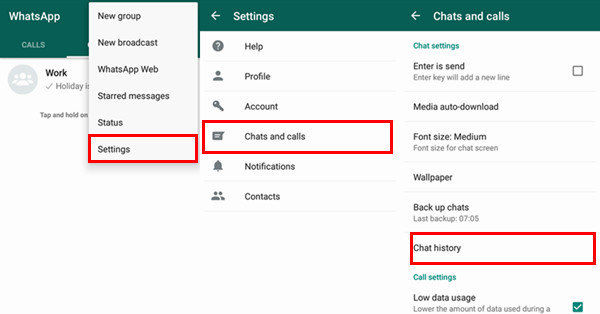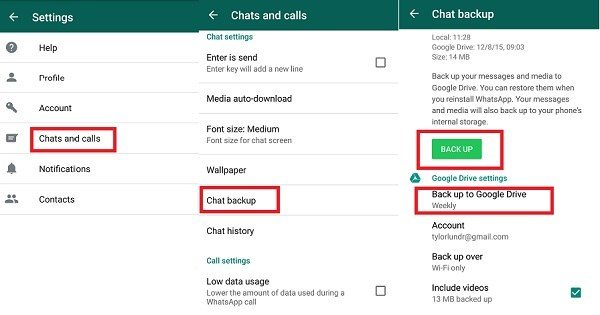Terbaik Cara Pindahkan WhatsApp Android ke Android
oleh Dzafri Ahmad Dikemas kini pada 08-01-2022 / Dikemas kini untuk Tentang WhatsApp
Setiap kali sebuah telefon mobile yang baru dilancarkan di pasaran, kita akan beli secepat mungkin. Dan sebab ini, kami perlu pindah WhatsApp dari Android ke Android. Dalam artikel di bawah, kami akan bincang tentang kaedah yang terbaik untuk pindah mesej Whatsapp dari peranti Android ke Android.
Di bawah kita akan bincang tiga kaedah paling baik untuk mengetahui cara pindah WhatsApp dari peranti Android ke Android lain. Anda boleh pilih mana-mana ikut keselesaan anda.
- Cara 1: Cara Memindahkan WhatsApp Android ke Android dengan Pro Tools(Desktop & Mobile)
- Cara 2: Cara Backup WhatsApp dari Android ke Android Lain Guna Sandaran Tempatan
- Cara 3: Cara Pindah WhatsApp dari Android ke Android Mengguna Google Drive
- Tip Tambahan: Kaedah Untuk Memulihkan Data WhatsApp daripada Telefon Android
Cara 1: Cara Memindahkan WhatsApp Android ke Android dengan Pro Tools
- Alat Desktop: Kaedah Pindah Data WhatsApp Android ke Android
- Alat Telefon Mobile: Kaedah Pindah WhatsApp Android ke Android
Alat Desktop: Kaedah Pindah Data WhatsApp dari Peranti Android ke Android
Disyorkan oleh kebanyakan pengguna, iCareFone Transfer(iCareFone untuk Pindahkan WhatsApp) ialah alat perisian yang hebat untuk membantu anda pindah mesej WhatsApp dari satu peranti Android ke telefon Android yang lain. Perisian ini boleh pindah mesej Whatsapp dari Peranti Android ke Android semudah 1-2-3 walaupun kali pertama guna. Di bawah ialah langkah terperinci:
Muat turun iCareFone ke komputer anda, kemudian pasang dan buka. Selepas sambungkan dua peranti android , tekan 'Pindah'.

Kemudian, langkah paling mudah ialah buat sandaran baru pada peranti lama. Jika anda telah buat sedemikian, tekan 'Sambung' untuk sambung.

Kemudian perisian akan dapatkan data WhatsApp daripada peranti lama dan pulihkan kepada peranti baru.

Data WhatsApp anda sekarang sedang dipindahkan oleh perisian. Sila tunggu sebentar, data WhatsApp anda akan selesai dipindah.

Tunggu sekejap, kemudian anda boleh semak data WhatsApp anda pada peranti Android baru dengan ikut panduan pada skrin perisian terakhir.
Alat Telefon Mobile: Kaedah Pindah Data WhatsApp dari Peranti Android ke Android
Apa saya boleh buat jika saya tak ada komputer? Tak ada masalah! Anda boleh guna Aplikasi iCareFone untuk WhatsApp untuk pindah data WhatsApp dari peranti Android ke Android secara langsung.
Pergi ke Google Play, cari “iCareFone Transfer(iCareFone Untuk Pindahkan WhatsApp)” dan pasang pada peranti lama anda.
Tekan "Pindah ke Android" dan aktifkan Wi-Fi dan peranti GPS. Kemudian sambung pada peranti sasaran anda.

Pilih sandaran WhatsApp pada peranti lama.

Sekarang, sandaran WhatsApp akan pindah ke peranti baru.

Sila pastikan peranti anda dicas peuh. Sekejap saja, penghantaran data akan selesai.

Nota: Sila hapus WhatsApp dan pasang semula WhatsApp pada peranti Android anda untuk papar data yang dipindahkan.
Cara 2: Cara Backup WhatsApp dari Android ke Android Lain Guna Sandaran Tempatan
Salah satu kaedah pindah mesej WhatsApp dari Peranti Android ke Android ialah melalui sandaran tempatan. Kaedah yang "paling ringkas" gunakan E-mel di mana anda perlu hantar setiap mesej untuk setiap kenalan melalui e-mel dan tiada pilihan untuk buat secara pukal. Oleh itu, sandaran WhatsApp tempatan ialah pilihan yang lebih baik dari ini. Mari kita tengok cara untuk pindah data WhatsApp dari Peranti Android ke Android gunakan sandaran WhatsApp. Ikut langkah yang mudah di bawah untuk mengetahui cara pindah mesej WhatsApp dari Peranti Android ke Android.
Dapatan sandaran semua data WhatsApp anda pada telefon Android lama. Pergi ke Tetapan > Tetapan Mesej. Sekarang pilih pilihan Mesej E-mel daripada senarai juntai bawah yang disediakan.

- Dalam telefon Android anda yang lama, nyahpasang WhatsApp anda.
- Sekarang dalam telefon Android baru anda, muat turun dan pasang WhatsApp. Setelah selesai proses pemasangan, berikan nombor telefon asal anda dengan teliti semasa proses pendaftaran WhatsApp anda. Mesej notifikasi akan menyatakan bahawa dapat cari sandaran.
- Sebaik sahaja anda terima mesej ini, pulihkan data guna sandaran ke peranti Android baru anda dengan tekan pada pilihan Pulihkan. Dengan ini, semua data WhatsApp yang disandar akan pindah ke telefon Android baru anda daripada peranti lama dalam masa yang singkat. Proses pemindahan mungkin ambil lama sikit jika fail sandaran terlalu besar.
Cara 3: Cara Pindah WhatsApp dari Android ke Android Mengguna Google Drive
Elemen terbina dalam yang ada dalam WhatsApp ialah fungsi sandaran semua data guna Google Drive. Anda hanya perlu pautkan akaun Gmail anda dengan WhatsApp. Dengan ini, anda boleh sandar semua mesej/chat pada Google Drive anda. Dan pada bila-bila masa anda mahu memulihkannya, anda hanya perlu log masuk pada peranti Android baru anda guna akaun Google yang anda guna untuk buat sandaran dan pulihkan data. Ikut langkah di bawah untuk mengetahui cara pindah mesej WhatsApp dari satu telefon ke telefon lain menggunakan Google Drive.
- Pergi ke aplikasi WhatsApp pada telefon Android lama dan pergi ke menu di bahagian atas sebelah kanan. Tekan pada Tetapan.
Pergi ke Mesej dan Panggilan > Sandaran Mesej > Sandaran. Sila pastikan akaun Gmail anda dipautkan pada akaun WhatsApp untuk muat naik sandaran.

- Pilih pilihan Sandaran melalui Wi-Fi kerana data mobile bukan pilihan yang sesuai dan akan makan banyak data. Amaran! anda mungkin akan dikenakan bayaran tambahan tanpa sebarang notis.
- Pasang WhatsApp pada peranti Android terbaru anda. Sekarang sahkan nombor telefon anda dengan akaun WhatsApp.
- Sandaran akan dikenali secara automatik apabila aplikasi dilancar dan dimula. Tekan pada pilihan Pulihkan untuk memuat semua data dari peranti lama ke telefon Android baru, Tahniah! Anda telah berjaya buat pindahan mesej WhatsApp daripada Peranti Android ke Android.
Tip Tambahan: Cara Pulihkan Data WhatsApp pada Telefon Android
Sekiranya sebarang keralatan berlaku semasa proses pindahan WhatsApp daripada Peranti Android ke Android dan sebabkan anda hilangan semua data anda, Tenorshare UltData - Android Data Recovery sedia untuk membantu anda. Ia ialah pilihan terbaik untuk diguna semasa anda perlu memulihkan semua data yang hilang dalam semua jenis keadaan. Anda hanya perlu gunakan alat Pemulihan Data Android kerana ia ialah pilihan terbaik yang anda perlu untuk pulihkan semua data yang hilang. Boleh diguna untuk pulih balik pelbagai jenis data termasuk data kenalan, video audio, mesej, foto, sejarah panggilan dan data lain yang setara guna aplikasi yang hebat ini.

Kesimpulan
Dalam artikel di atas, kami telah tunjuk semua cara terbaik yang boleh diguna untuk memindahkan WhatsApp Android ke Android. Tenorshare iCareFone Transfer ialah perisian yang paling disyorkan untuk tujuan memindahkan WhatsApp dari Android ke Android. Sila kongsi ulasan berharga anda dengan kami dalam ulasan di bawah.
- Pindahan WhatsApp dari iPhone 14 ke Android secara fleksibel;
- Pindahan WhatsApp dari iPhone ke iPhone 14 secara fleksibel;
- Sandaran iPhone WhatsApp ke PC/Mac Dengan Bebas dan Mudah;
- Pulihkan Sandaran WhatsApp ke iPhone, iPad, Android;